Tutorial
Willkommen auf der begleitenden eLearning Plattform zur Vorlesung Prolog!
Hier findest du eine kurze Einführung in die Website.
Aufgaben
Um die Aufgaben zu bearbeiten klickt man ausgehend von der Startseite auf den Menübutton(![]() ) oben rechts.
) oben rechts.

Dort wählt man in der Navigation ‚Aufgaben‘ und gelangt so zur Aufgabenübersicht, wo alle Aufgaben gelistet werden. Die Nummerierung der Aufgaben erfolgt nach dem Kapitel zu dem die Aufgabe gehört, also alle Aufgaben aus Kaptiel 1 beginnen mit ’01.‘ und sind entsprechend die Aufgaben der ersten Woche.
Viele Aufgaben bestehen aus mehreren Unteraufgaben. Auf der Seite einer Aufgabe werden diese in einer Liste angezeigt. Um also eine Aufgabe zu bearbeiten muss die erste Unteraufgabe angeklickt werden. Auf der Seite der Unteraufgabe kann man dann mit dem Weiter-Button zur nächsten Unteraufgabe gelangen.
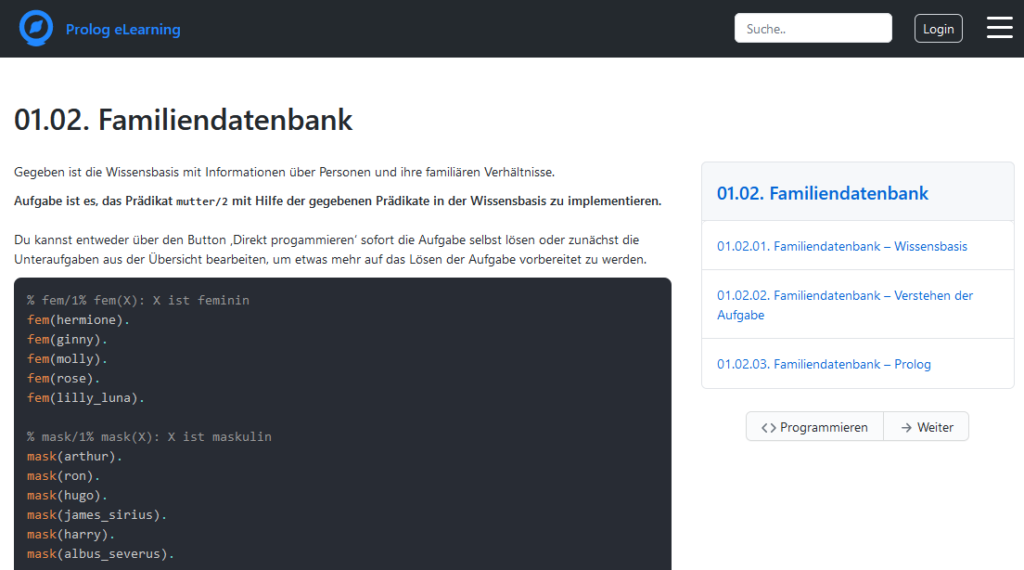
Einige Aufgaben beinhalten einen Programmieren-Button, die zu einer Swish-Seite führen, die speziell für diese Aufgabe ausgebaut wurde. Dies ist beispielsweise für die Aufgabe ‚01.04. Familiendatenbank‘ der Fall.
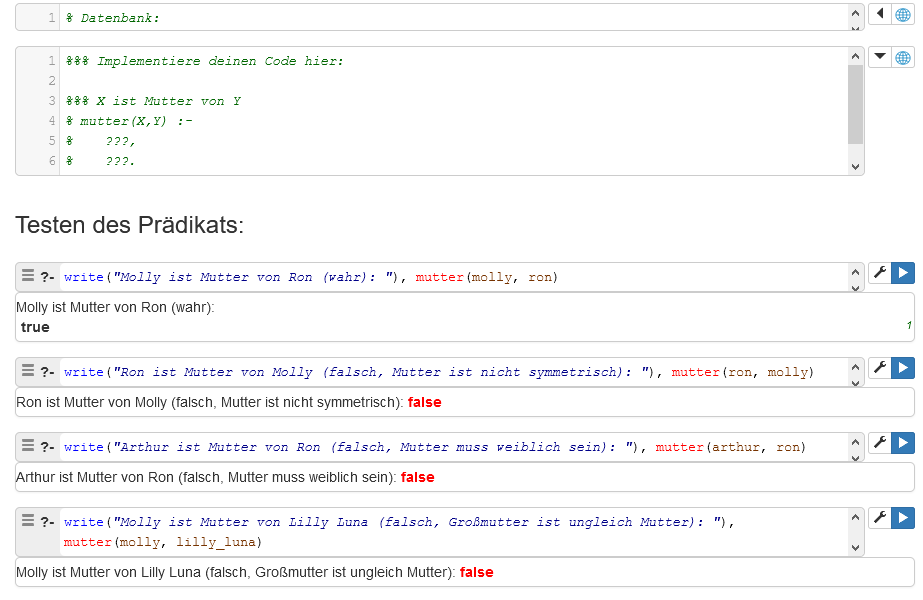
Ganz oben im ersten schmalen Kasten sind dabei die vorgegebenen Daten abgespeichert. Genauer anschauen kann man sich den Kasten indem man den Pfeil am rechten Ende auswählt.
Im darunterliegenden Kasten ist der Bereich, indem man die eigene Lösung einpflegen soll. Ein Hinweis zur Struktur wurde hier schon gegeben.
Der Teil ‚Testen des Prädikates‘ sollte genutzt werden, um die eigene Lösung zu überprüfen. Überprüft wird mithilfe des ‚Start‘-Buttons am rechten Ende jeder Zeile. Der schwarze Text beschreibt dabei, was genau überprüft wird und auch, ob bei der Überprüfung wahr oder falsch herauskommen sollte. Also im ersten Test steht ‚Molly ist Mutter von Ron (wahr)‘ entsprechend sollte Prolog darunter als Ergebnis true ausgeben.
Im zweiten Test steht Ron ist Mutter von Molly (falsch, Mutter ist nicht symmetrisch). Laut der Angabe im Test ist diese Aussage falsch und entsprechend sollte als Ergebnis false zurückgegeben werden, wie das im Bild auch der Fall ist.
Die eigenen Lösungen sichern
Aktuell sollte man nicht den ‚Save…‘-Button benutzen, um Lösungen zu speichern.
Zum Speichern kann man den geschriebenen Code einfach herunterladen. Dazu wählt man unter dem Reiter ‚File‘ den Punkt ‚Download‘ und speichert sich diesen Downoad ab.
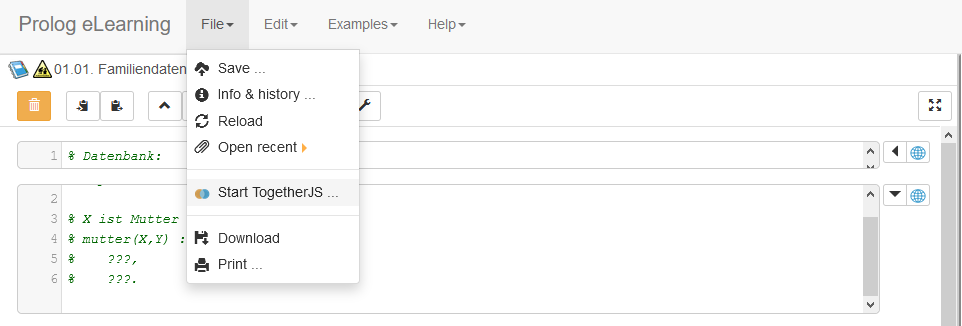
Viel Erfolg und viel Spaß!